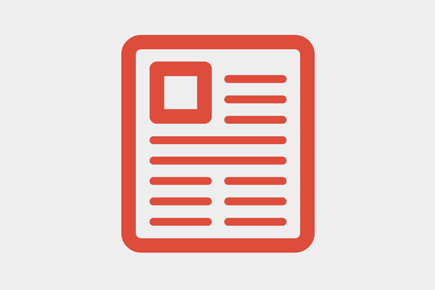Navidad es el tiempo de milagros. Es el tiempo de las luces brillantes, las galletas deliciosas y la melodía de los cascabeles. Vamos a crear unos milagros pequeños en su sitio web.
Hoy nos gustaría ofrecerle un tutorial bastante simple, pero útil que le ayudará a crear una atmósfera de Navidad en su sitio web.
Vamos a usar nuestro Tema HTML5 Gratis para enriquecerlo con algunos elementos de la Navidad.
Aquí se puede ver el resultado final de nuestro tutorial.
1. En primer lugar, vamos a cambiar el fondo de la plantilla. En el tema original se usa una textura, por eso vamos a crear una nueva capa Shift+Ctrl+N y rellenarlo con el color #c7dde8 (Alt+ Backspace)
* * *
2. Ahora necesitamos un buen conjunto de iconos para añadir algunos detalles lindos a nuestro diseño. Se puede encontrarlos aquí. Además vamos a utilizar este conjunto para otras manipulaciones. Los iconos tienen el formato .ai y Usted no podrá usarlos en Photoshop sin problemas. Todo lo que tenemos que hacer es tomar la herramienta Magic Wand Tool y seleccionar el fondo, hacer clic en Delete (Eliminar) - y así obtendrá iconos sin fondo, que podemos utilizar para nuestra personalización del diseño.
* * *
3. Ahora vamos a cambiar nuestro logotipo. Nota bene: no se debe modificar mucho su logo ya que él debe quedarse reconocible. Vamos a sustituir el icono del corazón por el sombrero de Santa. Copie el sombrero del conjunto descargado, cambie su tamaño Ctrl+T y agreguelo en lugar del icono del corazón.
Va a obtener lo siguiente:
* * *
4. El mismo truco usamos para modificar otros 4 iconos. Copie ellos, agregue al diseño y cambie el tamaño.
Para colocar nuestros iconos en el lugar bueno, le aconsejamos usar Move Tool.
* * *
5. No se olvide del botón DONAR. Vamos a hacer el icono del botón brillante para que sea más contrastante y fácilmente perceptible.
* * *
6. Ahora tomamos nuestro icono de copo de nieve para añadirlo a los botones de slider. Use la opacidad 20%
* * *
7. Necesitamos un conjunto de iconos adicional, vamos a usar otro icono de copo de nieve para nuestro fondo. Se puede duplicarlo tantas veces como quiera, simplemente use su herramienta Move (Mover) y Alt.
* * *
8. Cambie el tamaño de los copos de nieve Ctrl + T.
* * *
9. Ahora hay que cambiar la opacidad para que los copos de nieve sean más transparentes, pero no más que 21-23%
Aquí se puede descargar los archivos de origen de nuestro tutorial.
* * *